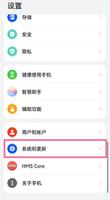修复:代理激活运行时_15831高CPU和内存消耗
服务主机:如果系统的声音驱动程序损坏或音频服务处于错误状态,代理激活运行时可能会显示高 CPU 使用率。另外,Cortana的错误配置也可能导致下面讨论的错误。
当用户的系统变得迟缓并且当他检查任务管理器时,他发现服务主机:代理激活运行时正在使用过多的系统 CPU 和内存时,就会出现问题。
在继续执行修复服务主机高 CPU 和 RAM 使用率的详细解决方案之前,请检查执行系统冷启动(而不是重新启动)是否可以解决问题。此外,作为临时修复,您可以通过任务管理器结束代理激活运行时进程。此外,一些用户报告说,终止代理激活运行时进程三次(每当它在系统重启后重新出现时)解决了该会话的问题。
解决方案 1:禁用和启用音频服务
如果您的系统的音频服务处于错误状态,代理激活运行时可能会导致高 CPU 使用率,因为 Cortana(运行时称为 Cortana)依赖于音频服务。在这种情况下,暂时禁用音频服务然后再启用它可能会清除故障,从而解决问题。
- 按Window键,然后在搜索框中键入:命令提示符。现在,将鼠标悬停在命令提示符上,然后在开始菜单的右窗格中选择以管理员身份运行。
- 现在一项一项执行以下命令(确保每次执行后按 Enter 键):
净停止 audiosrv
净启动 audiosrv
- 现在退出命令提示符并检查代理激活的 CPU 使用率是否下降。

解决方案 2:注销 Cortana 并在系统启动时将其禁用
如果代理激活服务持续调用 Cortana,则可能会出现代理激活运行时问题。在这种情况下,注销Cortana并在系统启动时禁用其启动可能会解决问题。
注销 Cortana
- 按Windows键,然后在搜索中键入并打开Cortana。您还可以使用任务栏上的 Cortana 按钮(如果存在)来启动 Cortana。
- 现在,在 Cortana 窗口中,单击三个水平省略号(靠近窗口左上角)并选择注销。
- 然后,确认退出 Cortana 并右键单击任务栏。
- 现在,在显示的菜单中,取消选中Show Cortana Button选项并检查 Agent Activation Runtime 使用情况是否恢复正常。
在系统启动时禁用 Cortana
- 右键单击“开始”菜单按钮(这将启动“快速用户”菜单)并选择“任务管理器”。
- 现在,在Startup 选项卡中,选择Cortana并单击Disable按钮(靠近任务管理器窗口的右下角)。
- 然后,按 Windows 键并在搜索框中键入:Cortana。现在,右键单击 Cortana 的结果并选择App Settings。
- 现在,在Runs at Log-in选项下,通过将其开关切换到 Off 位置来禁用 Cortana ,然后重新启动您的 PC。
- 重新启动后,检查代理激活运行时问题是否已解决。
解决方案 3:重新安装声音驱动程序
Agent Activation Runtime 的高 CPU 使用率可能是由于系统的声卡驱动程序损坏造成的,因为它对于 Cortana 的运行至关重要(这是运行时不断调用的进程)。在这种情况下,重新安装系统的声卡驱动程序可能会解决问题。
- 首先,确保您已从 OEM 网站下载了系统的最新版本声卡驱动程序。
- 然后通过右键单击“开始”菜单按钮启动“快速访问”菜单,然后选择“设备管理器”。
- 现在,展开声音、视频和游戏控制器选项,然后右键单击您的音频设备。
- 然后,在迷你菜单中,选择卸载设备,并在显示的窗口中勾选删除该设备的驱动程序软件选项。
- 现在单击“卸载”按钮,让卸载过程完全进行。
- 卸载完成后,检查系统是否没有代理激活运行时问题。
- 然后重新启动您的 PC,让 Windows安装默认的声音驱动程序。
- 现在检查 Agent Activation Runtime 的 CPU 使用率是否恢复正常。
- 如果问题仍然存在,则以管理员身份安装在步骤 1 中下载的驱动程序,并检查运行时问题是否已解决。
如果问题在卸载声音驱动程序后得到解决,但在重新安装后又出现,请保持您的声音设备处于卸载/禁用状态(直到您需要使用它,然后恢复为卸载/禁用)。
解决方案 4:禁用代理激活运行时服务
如果 Agent Activation Runtime 服务处于错误状态或卡在操作中,则可能会出现此问题。在这种情况下,禁用代理激活运行时服务可能会解决问题。
- 按 Windows 键,然后在搜索框中键入:服务。然后,右键单击服务的结果,并在迷你菜单中选择以管理员身份运行。
- 然后,右键单击代理激活运行时服务。对于不同的用户,该服务的末尾可能有不同的数字,例如 Agent Activation Runtime_XXXXX(其中 XXXXX 代表随机字母/数字,例如 15831)。
- 现在选择Properties并将Startup Type更改为Disabled。
- 然后单击“停止”按钮并应用更改。
- 现在重新启动您的 PC 并检查运行时问题是否已解决。
解决方案 5:编辑系统注册表
如果问题仍然存在或者Agent Activation Runtime服务的启动类型是灰色的,那么您可以编辑系统的注册表来解决问题。
警告:请格外小心并自行承担风险,因为编辑系统的注册表需要一定程度的专业知识,如果操作不当,可能会对系统/数据造成永久性损坏。
- 首先,停止代理激活运行时服务(如解决方案 4 中所述)。
- 现在点击Windows键并在搜索栏中键入:Registry Editor。现在,右键单击注册表编辑器的结果,然后在显示的迷你菜单中选择以管理员身份运行。
- 然后导航到以下内容:
计算机\HKEY_LOCAL_MACHINE\SYSTEM\CurrentControlSet\Services\
- 现在,在左窗格中选择AarSvc注册表项,然后在右窗格中双击Start值。
- 然后将值更改为4并关闭对话框。
- 现在,在左窗格中,选择注册表项AarSvc_XXXXX(其中 XXXXX 是一些随机字母/数字),例如 AarSvc_974ea,然后在右窗格中双击Start值。
- 然后将值更改为4并关闭注册表编辑器。
- 现在重新启动您的 PC,希望代理激活运行时问题已解决。
以上是 修复:代理激活运行时_15831高CPU和内存消耗 的全部内容, 来源链接: utcz.com/dzbk/940216.html